Se você quer ter mais de uma função em um programa e ser mais produtivo, conheça e veja como instalar o app Makagiga no Linux via AppImage.
Makagiga é um aplicativo portátil, fácil de usar e de código aberto para executar uma variedade de tarefas, como listas de tarefas, edição de texto ou leitura de RSS.
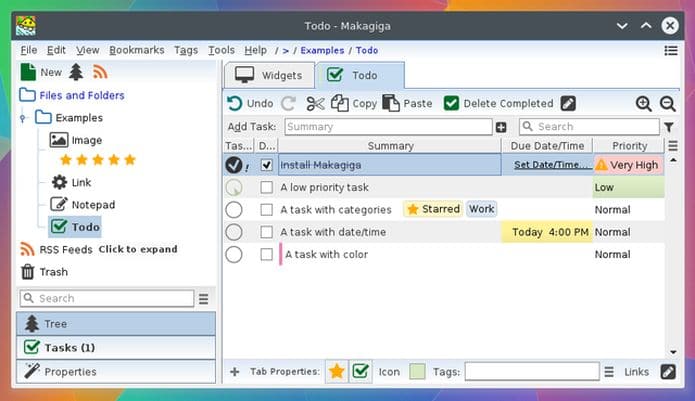
Além disso, vários plugins (complementos) são usados para implementar seus vários recursos.
- Como instalar o utilitário P7Zip Desktop no Linux via Snap
- Como instalar o divertido jogo Deer Portal no Linux via Snap
- Como instalar o app de colaboração ZenHub no Linux via Snap
- Lubuntu 24.04 LTS terá um monitor de instalação de Snap
Como instalar o app Makagiga no Linux via arquivo AppImage
Para instalar o app Makagiga no Linux via arquivo AppImage, você deve fazer o seguinte:
Passo 1. Abra um terminal;
Passo 2. Confira se o seu sistema é de 32 bits ou 64 bits, para isso, use o seguinte comando no terminal:
uname -mPasso 3. Se seu sistema é de 64 bits, use o comando abaixo para baixar o programa. Se o link estiver desatualizado, acesse essa página, baixe a última versão e salve-o com o nome makagiga.appimage:
wget "https://sourceforge.net/projects/makagiga/files/Makagiga%206.x/6.8/Makagiga.AppImage/download" -O makagiga.appimagePasso 4. Dê permissão de execução para o arquivo baixado;
chmod +x makagiga.appimagePasso 5. Agora instale o programa com o comando;
sudo ./makagiga.appimage --installPasso 6. Quando você inicia o arquivo pela primeira vez, será perguntado se deseja integrar o programa com o sistema. Clique em “Yes” (Sim) se quiser integrá-lo ou clique em “No” (Não), se não quiser. Se você escolher Sim, o iniciador do programa será adicionado ao menu de aplicativos e ícones de instalação. Se você escolher “No”, sempre terá que iniciá-lo clicando duas vezes no arquivo AppImage.
Pronto! Agora, você pode iniciar o programa no menu Aplicativos/Dash/Atividades ou qualquer outro lançador de aplicativos da sua distro, ou digite makagiga ou em um terminal, seguido da tecla TAB.
Integrando os aplicativos AppImage no sistema
Se você quiser integrar melhor esse programa no seu sistema, instale o AppImageLauncher, usando esse tutorial:
Como instalar o integrador AppImageLauncher no Linux
O que está sendo falado no blog
- Como atualizar para o Ubuntu 24.04 LTS via terminal (server e desktop)
- Como instalar o jogo Teeworlds no Linux via Flatpak
- KDE Plasma 5.21 no PinePhone já é possível com o Manjaro Linux ARM
- Como instalar o seletor de emojis Emote no Linux via Flatpak
- Como corrigir o erro ‘add-apt-repository not found’ no Ubuntu e derivados
- Como instalar o salvador de jogos do Steam Steamback no Linux